Als Netflix-Mitglied können Sie Filme und Serien herunterladen und auf Ihren Geräten offline ansehen. Doch was tun, wenn der Netflix-Download nicht funktioniert? In diesem Artikel erfahren Sie, wie Sie die Ursachen des Problems herausfinden und es schnell beheben können. Außerdem geben wir Ihnen Tipps, wie Sie Netflix-Videos auch ohne Mitgliedschaft offline genießen können.

- Warum geht Netflix Download nicht? - Häufige Ursachen und Lösungen
- Wie kann man Netflix Video herunterladen?
- Netflix-Download geht nicht: Netflix Video herunterlanden und speichern
- Fazit
Warum geht Netflix Download nicht? - Häufige Ursachen und Lösungen
Wenn der Netflix-Download nicht funktioniert, kann dies mehrere Ursachen haben. Hier sind die häufigsten Gründe und wie Sie das Problem beheben können.
1. Nicht genügend Speicherplatz auf dem Gerät
Ein häufiger Grund, warum Netflix-Downloads nicht starten oder abgeschlossen werden, ist unzureichender Speicherplatz auf Ihrem Gerät. Wenn der verfügbare Speicher zu gering ist, kann Netflix die gewünschten Inhalte nicht herunterladen.
Lösung: Überprüfen Sie den freien Speicherplatz auf Ihrem Gerät und löschen Sie unnötige Dateien oder Apps, um Platz für den Download zu schaffen.
2. Fehlende oder instabile Internetverbindung
Eine instabile oder langsame Internetverbindung kann dazu führen, dass der Netflix-Download nicht ordnungsgemäß funktioniert. Besonders bei großen Datenmengen für HD- oder 4K-Inhalte kann eine schlechte Verbindung den Download-Prozess unterbrechen.
Lösung: Stellen Sie sicher, dass Sie über eine stabile und schnelle Internetverbindung verfügen. Für HD-Downloads sollten mindestens 5 Mbps und für 4K-Downloads 25 Mbps erforderlich sein. Verwenden Sie bei Bedarf eine kabelgebundene Verbindung für mehr Stabilität.
3. Veraltete Netflix-App oder Betriebssystem
Wenn die Netflix-App oder das Betriebssystem Ihres Geräts nicht auf dem neuesten Stand ist, kann es zu Problemen bei den Downloads kommen. Updates enthalten oft Fehlerbehebungen, die den Download-Prozess verbessern können.
Lösung: Überprüfen Sie, ob Updates für die Netflix-App oder das Betriebssystem verfügbar sind und installieren Sie diese.
4. Problem mit den Netflix-Servern
Gelegentlich kann es zu Problemen auf den Netflix-Servern kommen, die Downloads verhindern. Diese Störungen können durch technische Wartungsarbeiten oder unvorhergesehene Fehler verursacht werden.
Lösung: Überprüfen Sie auf der Netflix-Statusseite oder in Foren, ob andere Nutzer ähnliche Probleme haben. Wenn ja, müssen Sie warten, bis Netflix das Problem behebt.
5. Download-Einschränkungen und geografische Sperren
Nicht alle Filme und Serien sind für den Download verfügbar, und in einigen Ländern gibt es Einschränkungen hinsichtlich der Offline-Verfügbarkeit von Inhalten. Außerdem gibt es eine begrenzte Anzahl von Geräten, auf denen Sie Netflix-Inhalte gleichzeitig herunterladen können.
Lösung: Prüfen Sie, ob der Inhalt, den Sie herunterladen möchten, für den Offline-Modus verfügbar ist, und achten Sie auf die geografischen Einschränkungen.
6. Maximale Anzahl an Downloads erreicht
Netflix erlaubt eine bestimmte Anzahl von gleichzeitigen Downloads auf einem Gerät. Wenn Sie diese Grenze erreicht haben, können Sie keine weiteren Inhalte mehr herunterladen.
Lösung: Löschen Sie alte Downloads, um Platz für neue Inhalte zu schaffen, oder erhöhen Sie Ihre Download-Quote, indem Sie Inhalte auf einem anderen Gerät speichern.
Wie kann man Netflix Video herunterladen?
Netflix ist eine hochmoderne Streaming-Videoplattform, die ein reibungsloses, unterbrechungsfreies Streaming ermöglicht. Mit Netflix können Sie Ihre Lieblingssendungen und -filme auf einer Vielzahl von Geräten genießen, darunter Streaming Media Player, Smart TVs, Spielkonsolen, Set-Top-Boxen, Blu-ray-Player, Smartphones, Tablets, PCs und Laptops.
Wie man Netflix-Videos herunterlädt:
- Melden Sie sich bei Ihrem Netflix-Konto an.
- Wählen Sie die Sendung oder den Film aus, den Sie sehen möchten.
- Unten auf dem Bildschirm finden Sie die Option zum Herunterladen.
- Klicken Sie auf die Schaltfläche Herunterladen, um das Video herunterzuladen und auf Ihrem Gerät zu speichern.
- Wenn der Download-Pfeil nicht vorhanden ist, hat Netflix den Download des Inhalts eingeschränkt.
Welche Einschränkungen gibt es beim Herunterladen von Netflix-Videos?
- Die heruntergeladenen Inhalte haben eine zeitliche Begrenzung, nach 30 Tagen wird das Video automatisch von Ihrem Gerät gelöscht. Auch wenn Sie den heruntergeladenen Inhalt sofort nach dem Herunterladen ansehen, wird er nach 48 Stunden gelöscht.
- Aus Gründen des Datenschutzes gibt es bei den meisten Blockbustern und beliebten Filmen keine Option zum sofortigen Herunterladen nach der Veröffentlichung.
- Einige der besten Filme sind ebenfalls für den Download gesperrt. Sie können die besten Netflix-Filme nicht herunterladen und zum späteren Ansehen speichern.
Wenn der offizielle Netflix-Download nicht geht, wie können wir dann Netflix-Filme ohne Einschränkungen auf unsere Geräte herunterladen? Wie können wir Netflix-Filme ohne Einschränkungen offline ansehen? Die beliebtesten Optionen auf dem Markt sind heutzutage ein Netflix-Video-Downloader oder ein Bildschirmrekorder, aber Video-Downloader können auch viele Einschränkungen haben, so dass es am besten ist, einen leistungsstarken und nützlichen Bildschirmrekorder für Ihre Offline-Ansichtsgewohnheiten zu wählen.
Netflix-Download geht nicht: Netflix Video herunterlanden und speichern
Wenn der Netflix-Download nicht geht, hilft Ihnen ein guter Videorekorder. Wie finden Sie den besten Bildschirmrekorder für Sie?
iTop Screen Recorder ist ein hervorragender Bildschirmrekorder, der nicht nur Netflix-Filme in HD 4K aufnimmt und speichert, sondern Ihnen auch hilft, alle Ihre Aktivitäten auf Ihrem Computer aufzuzeichnen und lustige Videos zu erstellen. Auch wenn Sie Netflix-Videos offline ansehen, müssen Sie eine hohe Auflösung und ein flüssiges Bild haben. Dieser Videorecorder unterstützt 4K und 90FPS, um Ihnen ein perfektes Seherlebnis zu bieten. Dieser kostenlose PC-Bildschirmrekorder bietet 4 spezielle Modi, um Bildschirm, Webcam, Audio und Spieleclips einfach und schnell aufzunehmen.
1. Bildschirmaufzeichnungsmodus: alle Bildschirmaktivitäten aufzeichnen
Mit iTop Screen Recorder können Sie alles auf Ihrem Bildschirm aufzeichnen, einschließlich Desktop-Aktionen wie Tastatureingaben und Mausklicks, sowie Programme und Browser. Mit diesem kostenlosen Recorder können Sie einfach und in HD die Netflix-Serien oder Filme aufnehmen, die Sie herunterladen und speichern möchten. Die Aufnahme ist mit nur wenigen Klicks möglich, und Sie können auch automatische und zeitgesteuerte Aufnahmen einrichten! Sie müssen nicht die ganze Zeit vor Ihrem Computer sitzen, um Videos aufzunehmen. Zusätzlich zu Streaming-Videos wie Netflix können Sie mit iTop Screen Recorder auch Webinare, Online-Meetings, Online-Kurse, Spiele und vieles mehr aufzeichnen. Während der Aufnahme können Sie auch das Anmerkungswerkzeug und die Lupe verwenden, um die Klarheit und die Highlights Ihrer Bildschirmvideos zu verbessern.
2. Webcam-Aufnahmemodus: Videos mit virtuellen Hintergründen aufnehmen
Nehmen Sie mit iTop Screen Recorder ganz einfach Webcam-Videos wie Schulungsvideos, Vorträge und Präsentationen auf. Der Webcam-Recorder-Modus ermöglicht es Ihnen, HD-Webcam-Videos im Vollbildmodus oder als Bild-in-Bild zu erstellen. Gleichzeitig können Sie bei der Aufnahme mit einer Webcam den Videohintergrund verwischen, löschen oder ändern.
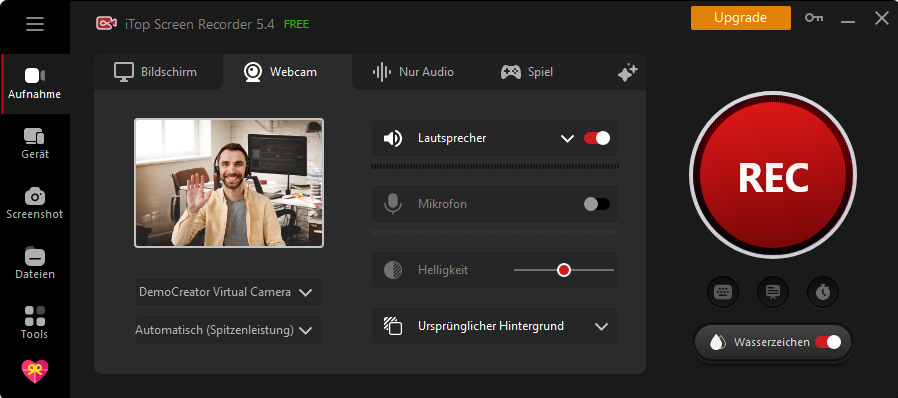
3. Aufnahmemodus: Audioaufnahme mit Rauschunterdrückung
Neben der Videoaufnahme unterstützt dieser Rekorder auch die separate Audioaufnahme. Sie können Ihre Lieblingsmusik, Live-Radiosendungen und Podcasts aufnehmen, ohne sie herunterladen zu müssen. Sie können Ihre eigenen Songs mit Gitarren und anderen Instrumenten über das Mikrofon aufnehmen. denoniser hilft bei der Reduzierung und Beseitigung von Hintergrundgeräuschen, um qualitativ hochwertigere Aufnahmedateien zu erstellen.

4. Spielaufzeichnungsmodus: Gameplay ohne FPS-Drops aufnehmen
Der Bildschirmrecorder von iTop verfügt über einen Spielemodus, um Ihre besten Spiele und Highlights aufzuzeichnen. Der Bildschirmrekorder nutzt die Hardware-Beschleunigung von NVIDIA, AMD und Intel, um Spielmaterial in 4K UHD, 1080p 90fps FHD ohne FPS-Abfall und ohne Verzögerung aufzuzeichnen. Sie können auch Ihre Spiele und sich selbst gleichzeitig über die Webcam aufzeichnen.
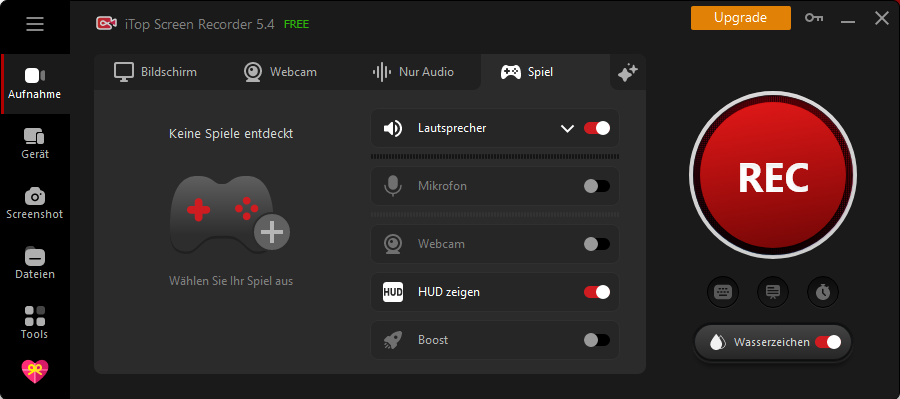
Fazit
Wenn Netflix-Download nicht geht, versuchen Sie es mit der Aufnahme dieser Netflix-Videos! Netflix selbst hat eine Menge Einschränkungen, wenn Sie also nur Videos offline ansehen wollen, so dass Sie Filme und Episoden herunterladen und speichern müssen, dann muss der Bildschirmrekorder die beste Option sein! Diese Filme und Episoden können in HD-Qualität gespeichert werden, ohne Ihr Seherlebnis in irgendeiner Weise zu beeinträchtigen!








Hinterlasse einen Kommentar Deine E-Mail Adresse wird nicht veröffentlicht.